
Inhaltsverzeichnis:
- Autor John Day [email protected].
- Public 2024-01-30 07:21.
- Zuletzt bearbeitet 2025-01-23 12:52.

Die Industrien der Welt verbrauchen zunehmend große Mengen an Energie, um ihre Produkte anzutreiben. Zahlreiche Universitäten haben die Führung für eine energieeffizientere Welt übernommen, indem sie Sonnenkollektoren implementieren, ihren Energieverbrauch verfolgen, neue Glühbirnen implementieren und energieeffizientere Labore schaffen. Unser Projekt ist es, diese Lösungen in viele verschiedene Einrichtungen wie Schulen, Heime, religiöse Gebäude und Krankenhäuser zu bringen. Wir hoffen, diesen Institutionen einen kostengünstigen Weg zum Energiemanagement zu bieten, der alle über deren Nutzung aufklärt. Durch die Entwicklung einfacher DIY-Sensoren, die jeder zusammenstellen kann, um seine Daten zu verfolgen, hoffen wir, ihre Energiekosten zu senken, indem wir ihnen helfen, ihre Gewohnheiten und Muster zu verstehen. Wir glauben, dass die Reduzierung der monatlichen Energierechnungen dazu beitragen wird, die Einstellung der Menschen zu einer grüneren Zukunft zu fördern. Dem Weg der Hochschulen folgend, hoffen wir, Energielösungen mit verschiedenen Sensoren zu realisieren, um die Energiekosten zu senken. Kernstück unseres Projekts ist die RAD Energy Console, die einen Raspberry Pi umfasst, der mit einem Temperatur- und Feuchtigkeitssensor verbunden ist, Lichtsensor und Präsenzmelder. Diese Instrumente werden es uns ermöglichen, die verschiedenen Faktoren und den Einfluss eines Klassenzimmers auf den Energieverbrauch der Schule zu bewerten. Diese Instrumente senden stündlich Daten an eine Datenbank, wo sie dann auf einem interaktiven Dashboard angezeigt werden. Das Dashboard ermöglicht es Schülern und Lehrern, die Daten in verschiedenen Sequenzen und auf verschiedene Weise zu vergleichen, um ihnen einen echten Einblick in ihre Energiegewohnheiten zu geben. Schüler und Lehrer können beispielsweise sehen, ob ein Zusammenhang zwischen Luftfeuchtigkeit und Temperatur besteht oder ob sich jemand zu einem bestimmten Zeitpunkt in einem bestimmten Raum zu einem bestimmten Zeitpunkt im Raum aufhält. Unser Ziel ist es, dass sich ihre Energiegewohnheiten ändern, wenn Lehrer und Schüler ihren Energieverbrauch visuell darstellen können. Vor allem aus finanziellen Gründen werden wir auf fünf Klassenzimmer beschränkt sein, daher haben wir Klassenzimmer ausgewählt, die für bestimmte Bereiche der Schule repräsentativ sind. Wir werden die RAD Energy Console testen, indem wir sie in Klassen einsetzen, in denen wir ihre tatsächlichen Auswirkungen auf den Energieverbrauch der Schule beurteilen können. Unser oberstes Ziel ist es, das Verhalten von Schülern und Lehrern zu ändern, indem wir ihnen ermöglichen, ihre Auswirkungen auf den Energieverbrauch der Schule mit der RAD Energy Console zu sehen.
Schritt 1:
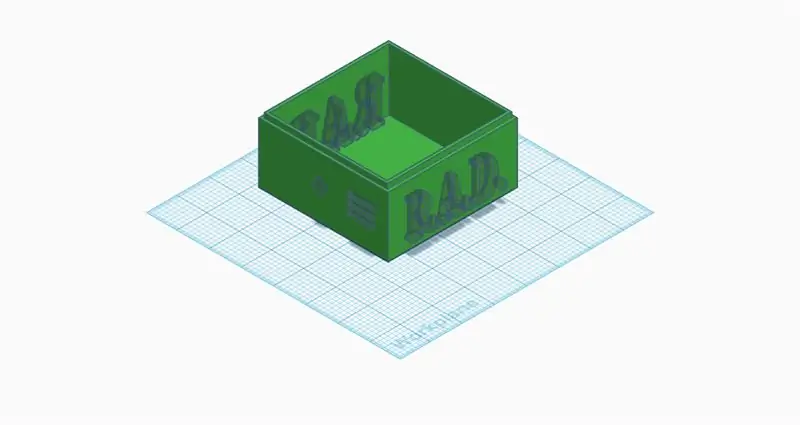
Laden Sie die neueste Version unserer Konsolenbox herunter und drucken Sie sie aus.
(Wenn Sie keinen Zugriff auf einen 3D-Drucker haben, kann diese 4in x 4in x 2in Konsolenbox leicht aus einem alternativen Material hergestellt werden. Wenn Sie sich für ein alternatives Material entscheiden, stellen Sie sicher, dass es einfach ist, Löcher in das zu schneiden und zu bohren Material.)
Schritt 2: Benötigte Materialien
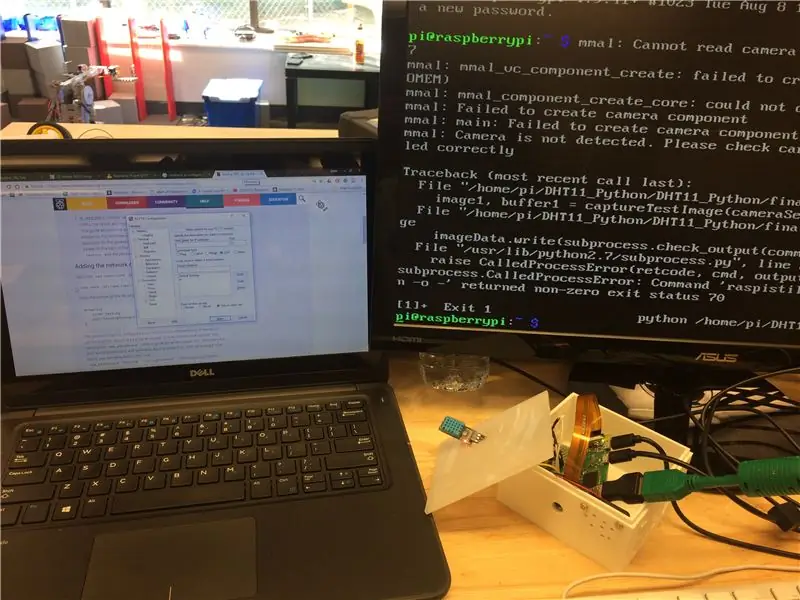
a.co/beCTYxz
Schritt 3: Montage von Pi
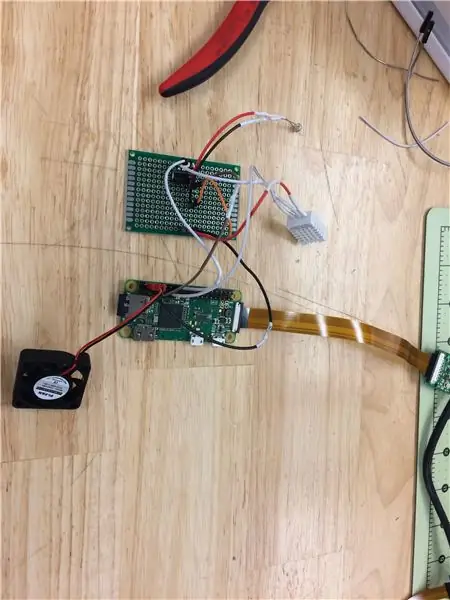
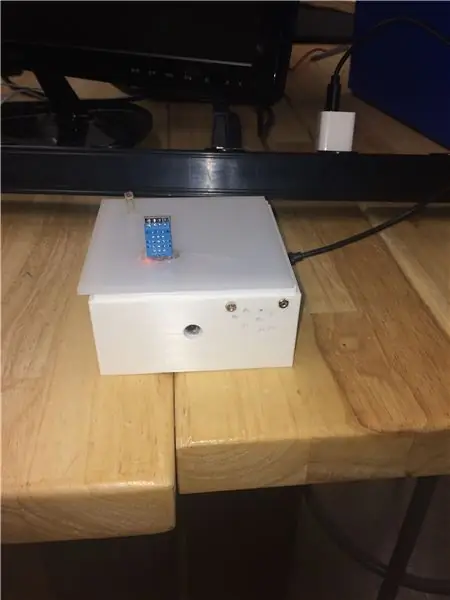
Richten Sie die Verkabelung genau wie das erste angezeigte Bild ein.
Legen Sie die Platine in die RAD-Box, wie im zweiten Bild gezeigt.
Schritt 4: Einrichten der Raspberry Pi-Software
1. Raspberry Pi an Monitor und Tastatur anschließen
2. RASPBIAN-Betriebssystem installieren
3. Gehe ins Terminal
4. Verbinden Sie Pi mit dem Internet
5. Geben Sie in die Befehlszeile ein:
6. git-Klon
7. "CD DHT11_Python/DHT11_Python/"
8. "sudo nano final.py"
9. Kopieren Sie den Code von final.py
10. Strg + x
11. Ja
12. Geben Sie ein
13. sudo python get-pip.py
14. sudo python -m pip install pymongo==3.0.3
15. "sudo.bashrc"
16. ganz nach unten scrollen
17. "python /home/pi/DHT11_Python/DHT11_Python/final.py &"
18. Strg + x
19. Ja
20. Geben Sie ein
21. "Sudo-Neustart"
Jetzt wird das Skript beim Booten gestartet
